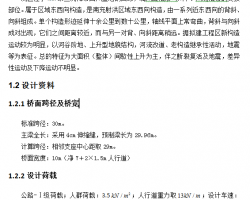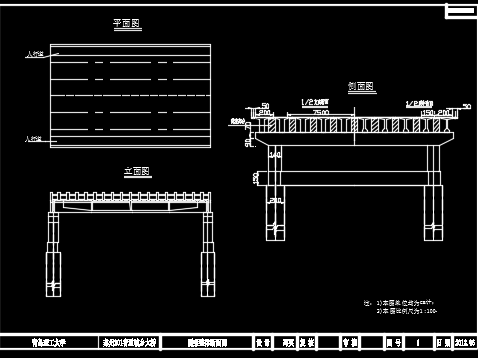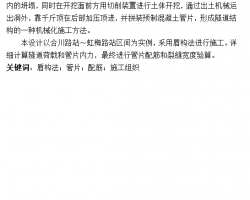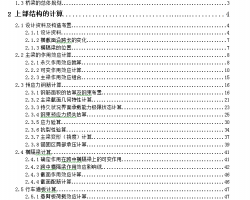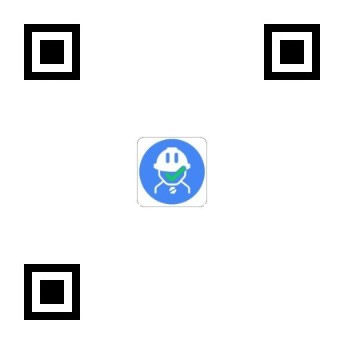�����l(f��)�����صĵ͵ȼ���·�O(sh��)Ӌָ�Ͻo�����ϣ��������Ҫ���������Ԏ�����������Ҫ�Ŀɽo���uՓ�����ҕ���������a�R�����������������ص͵ȼ���·Ӌ��C�O(sh��)Ӌָ�ϡ�������ǰ �ԡ����S��Ӌ��C����u�ռ��ͿƼ��ĸ߶Ȱl(f��)չ��˦���L�D���Ѳ�����һ���̖������Ӌ��C�M(j��n)���O(sh��)Ӌ���L�D�������O(sh��)Ӌ�ИI(y��)�ѳʝu�u�ռ�֮�ݣ����g��(j��ng)�v�ˏğo���������ٵ��ࡢ�ĵ͌Ӵε�Ӌ���L�D���ߌӴε���Ӌ��C���M(j��n)���O(sh��)Ӌ�ͷ������x����l(f��)չ�ٶȲ�����Ӌ��C�İl(f��)չ�������f�Ǿo����Ӌ��C�İl(f��)չ�����@�N�΄��£��S��͵ȼ���·�Ľ��O(sh��)���O(sh��)Ӌ��ʩ���Ȳ��TҲ�����_ʼ����Ӌ��C���O(sh��)�估��·�o���O(sh��)Ӌܛ���M(j��n)�й����Ŀ���O(sh��)Ӌ�L�D�ȹ���������Α�(y��ng)��ܛ�����쾚����ܛ���M(j��n)���O(sh��)Ӌ�t�ɞ�������Ҫ��Q�Ć��}��������ᘌ��͵ȼ���·�Ĝy�O(sh��)���c��Ԕ��(x��)�v��������þ��ص�·�o���O(sh��)Ӌϵ�y(t��ng)�M(j��n)�е͵ȼ���·�ă�(n��i)�I(y��)�O(sh��)Ӌ�����������͵ȼ���·�y�O(sh��)����Ҫ���c�ǣ�1�����ö�N�y�O(sh��)�������е��������^�����ķ����������\�õ�GPS�����M(j��n)���������M(j��n)�ЬF(xi��n)���������{(di��o)����2���e�nj���ɽ�^(q��)��·�������m�ϵ���׃�����p�ٹ�����r��ƽ������(sh��)����������(f��)�s��3���y�O(sh��)�^���ж�̎���F(xi��n)�����һ��͵ȼ���·����I(y��)�y�O(sh��)����Dz��Â��y(t��ng)�Ĝy�O(sh��)�����������ض����y����һ�ζ��y�������û��U��������(j��ng)���x�y����Ƥ�����ࡢˮ��(zh��n)�x��ƽ�ȷ������ֶ������I(y��)�y����Ȼ�y���õ���ƽ���O(sh��)Ӌ��(sh��)��(j��)���v�M���攵(sh��)��(j��)�Լ��������|(zh��)��������I(y��)�{(di��o)���Y�ώ�������(n��i)�I(y��)�O(sh��)Ӌ��������ô��Α�(y��ng)�ù�·�O(sh��)Ӌܛ�����@Щԭʼ��(sh��)��(j��)ݔ��Ӌ��C�M(j��n)�Ѓ�(n��i)�I(y��)�O(sh��)Ӌ�أ����ص�·�o���O(sh��)Ӌϵ�y(t��ng)��ֿ��]���@һ��Ñ������������Բ��ö�N���������I(y��)�y����(sh��)��(j��)�M(j��n)���O(sh��)Ӌ������͵͵ȼ���·������þ��ص�·�o���O(sh��)Ӌϵ�y(t��ng)�M(j��n)���O(sh��)Ӌ���e����һ��Ԕ��(x��)�IJ���ʹ���^���f��������ʾ���Ŀ�śr �Ŀ���Q�������վ��^(q��)��·�w������ ��·���|(zh��)���½����� ���� ��·�ȼ������� Ӌ��܇�٣�30km/h���� ·�����ȣ�7.5m ·�挒�ȣ�6m�������f���ǰ����O(sh��)Ӌ���Ⱥ��E��һ��һ���M(j��n)�в����^�̵��f�������Ñ�횰��մ˲��E���½��Ŀ�_ʼ�����M(j��n)���O(sh��)Ӌ������ܛ����(y��ng)�õ����̿��w�Ͼ����҂��M(j��n)�й�·�Ŀ�O(sh��)Ӌ�����������O(sh��)Ӌ���@Щ���������ǭh(hu��n)�h(hu��n)��۵ģ������Ñ�Ҫݔ��·���O(sh��)Ӌ�����t횙z��ƽ���O(sh��)Ӌ�Ƿ��ѽ�(j��ng)������O(sh��)Ӌ��?q��)��Ƿ��ѽ?j��ng)�\�������˳������ӌ����ļ����v�����O(sh��)Ӌ�Ƿ��ѽ�(j��ng)�O(sh��)Ӌ������Ƿ��M(j��n)����·���O(sh��)ӋӋ��IJ����Ȳ��E��Ȼ������M(j��n)��ݔ��·���O(sh��)Ӌ���IJ�������(d��ng)Ȼ����(d��ng)�Ñ��ѽ�(j��ng)������@Щ�O(sh��)Ӌ���E�������O(sh��)Ӌ���ɵĔ�(sh��)��(j��)�ļ����Ӳ��������˾��ص��Ŀ�����������t�Ñ��ھ���ϵ�y(t��ng)�д��_ԓ�Ŀ����ֱ�ӿ����M(j��n)��·���O(sh��)Ӌ����ݔ����������1 ƽ���O(sh��)Ӌ����1��1 �½��Ŀ�����O(sh��)Ӌ�Ŀһ�_ʼ���������½��Ŀ��ָ���Ŀ�ļ������Q�ͱ���·���������c�����Ŀ���ˆΗl�µġ��½��Ŀ��������ϵ�y(t��ng)������D1��1��ʾ��Ԓ�������� �����D1��1������ԓ��Ԓ�����M(j��n)���½��Ŀ�IJ������䲽�E���£�����1�� ݔ���Ŀ���Q�������Q�����ǝh�����Q�������Ŀ���Qƴ���s�����Ñ�������ݔ�������ܷ����R�e��ԭ�t��ʾ����ָ�����Q�顰test3��������2�� �c�����g�[�����o��ָ���Ŀ�ļ���ŵ�·����������ʾ���У��҂���D�P���½���һ�����վ��·�Ŀ���ļ��A�����˱����Ñ��������Ŀ�Ĕ�(sh��)��(j��)�ļ���ϵ�y(t��ng)��Ĭ�J(r��n)���Ŀ�O(sh��)Ӌ�����Д�(sh��)��(j��)�ļ�������ڴ��ļ��A����(d��ng)Ȼ�Ñ�Ҳ��������ָ��������·�������ļ���������D1��2��ʾ���c�������桱���o������Ŀ�ļ���test3.prj���ı��������� �����D1��2����3�� ָ��ƽ�澀���ļ������Q��·������2����������ϵ�y(t��ng)��Ĭ�J(r��n)ƽ�澀���ļ���test3.pm��Ҳ�����D�P�ġ��վ��·�Ŀ���ļ��A����ֱ���c����D1��1�еġ��_�������o����������½��Ŀ���O(sh��)���������Ñ�Ҳ�����c��ƽ�澀���ļ��ġ��g�[�����o��ָ������λ�ô�š�ƽ�澀���ļ�����ָ������λ�ô�ŵ����еġ�ƽ�澀���ļ������鱾�Ŀ��ƽ�澀���ļ��������P(gu��n)���Ŀ�����������½��Ŀ�O(sh��)����ɺ���ϵ�y(t��ng)���Ԅ��ھ��ص��Ŀ������������һ��ƽ�澀���ļ����ļ����������О�test3.pm������D1��3��ʾ������߀�]���M(j��n)��ƽ���O(sh��)Ӌ�����Դ˕rƽ�澀���ļ�߀ֻ��һ���յ��ļ�������ƽ���O(sh��)Ӌ��ɺ����M(j��n)��ƽ�攵(sh��)��(j��)��P�r��ϵ�y(t��ng)���Ԅ��D(zhu��n)�Q�õ����ļ��Ĕ�(sh��)��(j��)�������@��ƽ�澀�Δ�(sh��)��(j��)�ļ���*.pm�����Ϳ��Ԍ��F(xi��n)ƽ���ԄӷֈD�Ȳ��������� �����D1��3�����ĈD1��3�пɿ�����һ���O(sh��)Ӌ�Ŀ�����Д�(sh��)��(j��)�ļ����ڴ��M(j��n)��ָ������ϵ�y(t��ng)�y(t��ng)һ�M(j��n)�й�������(d��ng)�������h����ij���ļ���������ָ����ij���ļ��������Ŀ�ļ����ˆ��µġ������˳���������Ԅ����@���c���������˳����������tϵ�y(t��ng)�Ԅӱ��挦�Ŀ�ļ��������ġ���(d��ng)�Ñ��ھ���ϵ�y(t��ng)�Ј�(zh��)��һ����������r��ϵ�y(t��ng)���Ĵ�̎�{(di��o)�����P(gu��n)�Ĕ�(sh��)��(j��)�ļ����һ������IJ������������ڈ�(zh��)�в�������r��ȥָ����Ҫ���ļ���ʮ�ַ����������ھ���ϵ�y(t��ng)�������˱��ڹ���һ���Ŀ�Ĕ�(sh��)��(j��)�ļ���ϵ�y(t��ng)Ĭ�J(r��n)���Д�(sh��)��(j��)�ļ��������Ŀ���Q����test3��ͬ����ֻ�ǽoÿ����(sh��)��(j��)�ļ��x�費ͬ�ĔUչ����^(q��)�ֲ�ͬ���ļ�����������Ñ���Ҫ�[���ļ��ĔUչ�����@���ڲ鿴��(sh��)��(j��)�ļ��ĕr��Ϳ��������֪��ԓ�ļ���ʲô��͵��ļ������O(sh��)�÷����ǣ����_��������塱�еġ��ļ��A�x헡����ڡ��鿴���x헿��Ќ����[����֪�ļ���͵ĔUչ����ǰ���С��ȥ����������(d��ng)Ȼ����ϵ�y(t��ng)���ڲ�ͬ�ļ������ļ��Լ��]�ДUչ�����ı��ļ�Ҳ��֧�ֵ�������1��2 ݔ��ƽ���O(sh��)Ӌ��(sh��)��(j��)��������ϵ�y(t��ng)��ƽ�攵(sh��)��(j��)��ݔ���ЃɷN������һ�N���ھ���ϵ�y(t��ng)���T��͵ȼ���·��I(y��)�y����ƽ�攵(sh��)��(j��)����O(sh��)�õ���빤�ߡ�ƽ�攵(sh��)��(j��)��(d��o)��/��(d��o)������Ԓ����ݔ�룻��һ�N�����t���ھ���ϵ�y(t��ng)�Ĕ�(sh��)��(j��)�������水��һ���ĸ�ʽݔ��ƽ���O(sh��)Ӌ��(sh��)��(j��)���@��Ĕ�(sh��)��(j��)����Ҳ������windows����ϵ�y(t��ng)�Ԏ���ӛ�±��ȹ�����ֻҪ�DZ���鼃�ı���ʽ���ɣ�����քe���Խ�B������1��2��1 �ڡ�ƽ�攵(sh��)��(j��)��(d��o)��/��(d��o)������Ԓ����ݔ�롡���c������(sh��)��(j��)���ˆ��µġ�ƽ�攵(sh��)��(j��)��(d��o)��/��(d��o)����������ϵ�y(t��ng)������ƽ�攵(sh��)��(j��)��(d��o)��/��(d��o)������Ԓ������D1��4��ʾ������ �����D1��4��������(j��)��Ԓ�����ʾ���Ñ����������I(y��)ƽ���O(sh��)Ӌ�ĸ�헔�(sh��)��(j��)����������Ŀ�Ĕ�(sh��)��(j��)ݔ���f�����£�����1�� ��ʼ��̖��ݔ�뱾�Ŀ��·�����c��̖�������еĘ�̖�����鼃��(sh��)��(j��)��ʽ�����ܼ��������ַ��������c��̖��K0+000���tݔ��0�������c��̖��K2+500���tݔ��2500������2�� ���cX��Y����(bi��o)��ݔ�����c�Ĝy������(bi��o)�������I(y��)�y���Л]������(bi��o)������ݔ��һ������ļ��O(sh��)X��Y����(bi��o)��ע������(bi��o)ֵ��ݔ���^��Ĕ�(sh��)ֵ����������(bi��o)���ܕ��a(ch��n)��ؓ(f��)ֵ�����·������������(bi��o)ֵ�p�ٵķ���ǰ�M(j��n)��������(bi��o)ȡֵһ�㶼������(sh��)������3�� ��ʼ��λ�ǣ�ݔ����ʼ߅�c������ķ�λ�A�ǣ�ݔ���ʽ�飺���ȷ���ĸ�ʽݔ������С��(sh��)�c�ָ�Ⱥͷ��룬��115��03��25.5��tݔ��115.03255������30��tݔ��30�����������I(y��)�Л]�Мy����λ�ǣ�Ҳ����ݔ��һ����Ź�Ӌ�ķ�λ������(d��ng)Ȼݔ������Ƕ�Ҳ����������4�� ��(sh��)��(j��)��ʽ��ϵ�y(t��ng)֧��ݔ�롰���c�g�ࡱ���c��̖���ɷN��ʽ��ƽ�攵(sh��)��(j��)�ļ����ڔ�(sh��)��(j��)ģʽ�������ˆ����Ñ������x����á����c�g�ࡱ��ģʽ߀�Dz��á����c��̖����ģʽݔ��ƽ���O(sh��)Ӌ��(sh��)��(j��)������5�� ���c��̖��ݔ��·�����c�������c̖�ͽK�c�����Q�;�̖��ע��ݔ��r�ɲ�����JD���ɂ��ַ�����ƽ���(bi��o)ע���c�r��ϵ�y(t��ng)���ԄӼ��ϡ�JD�����硰JD1���tݔ��1������6�� ���c�g����c��̖�������x��Ĕ�(sh��)��(j��)��ʽ��ݔ�뽻�c�g����c��̖��ע�⣺���·���y���д���̓�����ߔ�����t����x���c�g��Ĕ�(sh��)��(j��)ģʽ�����̓���c�����ڽ��c��̖��������Ժ�Ę�̖��·���y���ı��昶̖�����ǰ�·�����H���x������B�m(x��)��̖�����Բ��ܲ��ý��c��̖�Ĕ�(sh��)��(j��)��ʽ������7�� �A�����돽��ݔ��ÿ�����c�D(zhu��n)���O(sh��)�õ������돽��·���K�c�İ돽һ�ڄtݔ��0������8�� ���c�D(zhu��n)�ǣ�ݔ��ÿ�����c���D(zhu��n)������(sh��)��(j��)��ʽͬ3������ʼ��λ�ǵĸ�ʽ����������D(zhu��n)�t�ڽǶ�ǰ��ؓ(f��)̖���ǶȞ���ֵ�t��ʾ���D(zhu��n)���罻�c1���D(zhu��n)�Ǟ����D(zhu��n)25��34��37.5��tݔ��-25.34375�����罻�c2���D(zhu��n)�Ǟ����D(zhu��n)42��41��53��tݔ��42.4153��·���K�c���D(zhu��n)��ݔ��0������9�� ǰ���L�����L��ݔ��ǰ���������L��������ƽ����ǰ�����������O(sh��)�ò�ͬ���L����������քeݔ��ǰ���L�ͺ��L��·���K�c��ǰ���L�ͺ��L��ݔ��0������10�� �P(gu��n)��ƽ�潻�c̓���Ĕ�(sh��)��(j��)��ʽ�f�������� ����������jd3����һ��̓���c��������jd3�Ĕ�(sh��)��(j��)��ʽ���������ʽ߀��ƽ�攵(sh��)��(j��)�ĸ�ʽ�����������M(j��n)���f���������ٵ�һ��ݔ��̓���c�ľ�̖���돽�������а돽��45���;��L�������о��L��25�����D(zhu��n)��һ��ݔ��0�����c�g��һ��ݔ��-2����ʾ�Ѓɂ�̓���c��ͬ�ӵ��������������̓���c�tݔ��-3������ϵ�y(t��ng)֧�ֶ��c̓����ģʽ�������ڵڶ���ݔ��̓��A�c���O(sh��)Ӌ��(sh��)��(j��)�������c��̖�����c�g�ࣨ��ָ����һ�������c�����c2�Ľ��c�g�ࣩ���D(zhu��n)�����돽�;��L��λ��ݔ��0�M(j��n)��ռλ�������۵�����ݔ��̓��B�c���O(sh��)Ӌ��(sh��)��(j��)�������c��̖�����c�g�ࣨ��ָ��̓���cA�Ľ��c�g�ࣩ���D(zhu��n)�ǡ�ͬ���ڰ돽�;��L��λ��ݔ��0ռλ������ע�⣺����̓���c�Ǜ]�н��c��̖�ģ�������ݔ�뎧��̓����ƽ�攵(sh��)��(j��)�r��ֻ���x���c�g�ࡱ�Ĕ�(sh��)��(j��)ģʽ��ͬ�ӵ�������ݔ�뎧�Д�朵�ƽ�攵(sh��)��(j��)�r��Ҳ��Ҫ�x���c�g�ࡱ�Ĕ�(sh��)��(j��)ģʽ�M(j��n)��ݔ�룬�������á����c��̖���Ĕ�(sh��)��(j��)ģʽ�M(j��n)��ݔ��������ڌ�(d��o)��rϵ�y(t��ng)��Ĭ�J(r��n)�����B�m(x��)��̖�M(j��n)��Ӌ�����������Ժ�Ę�̖�����nj��H���B�m(x��)��̖�������O(sh��)�Ô���Ժ�ı��昶̖�� ������Ԓ���и����ܰ��o�f���������c�������롱���o�����ڹ��(bi��o)�����к������һ���������^�m(x��)ݔ����һ�����c��ƽ�攵(sh��)��(j��)�������c�����h�������o�����Ԅh�����(bi��o)���ڵĮ�(d��ng)ǰ���������c������P�����o��ϵ�y(t��ng)����һ����D1��5��ʾ�����ļ��Č�Ԓ����ָ���ļ������·�������ļ���һ����ݔ���ļ������c�������桱���o���t����(d��ng)ǰݔ���ƽ�攵(sh��)��(j��)�����һ���Uչ����jdx�ļ��ı��ļ����籾���б�����ļ����顰test3.jdx�������� �����D1��5����1��2��2 �ڔ�(sh��)��(j��)������ݔ�롡���Ñ�����Ϥ��ƽ�攵(sh��)��(j��)�ļ��ĸ�ʽ��Ҳ����ֱ���þ���ϵ�y(t��ng)�Ĕ�(sh��)��(j��)������ݔ��ƽ���O(sh��)Ӌ��ԭʼ��(sh��)��(j��)������ϵ�y(t��ng)Ҳ֧�����������ı���������ӛ�±����M(j��n)�Д�(sh��)��(j��)��롣����ƽ�攵(sh��)��(j��)�ļ���*.jdx�����ı���ʽ��D1��6��ʾ������ �����D1��6����ƽ�攵(sh��)��(j��)�ļ���ʽ���£�������һ�Д�(sh��)��(j��)�քe�飺 ƽ�潻�c����(sh��)���������c��ͬ�r���ڴ�������(sh��)��(j��)�Ŀ��Д�(sh��)����·�����c��̖�����c�� X(N)����(bi��o)�����c��Y(E)����(bi��o)����ʼ߅�ķ�λ�ǡ����c��̖���c�g�����λ��0��ʾ����ʹ�ý��c��̖��1��ʾ����ʹ�ý��c�g�ࣩ�������ڶ�����....�Д�(sh��)��(j��)�քe�飺���c��̖�����c��̖(���c�g��)��ƽ�����돽�����c�D(zhu��n)������һ���������L�����ڶ����������L�����������һ�Д�(sh��)��(j��)�քe�飺 �K�c��̖�����c��̖��0��0��0��0���������f��������1���c�����½������o�����F(xi��n)һ���հ��ı���������2�� ���Ք�(sh��)��(j��)��ʽ���f��ݔ��ƽ�攵(sh��)��(j��)����(sh��)��(j��)�����ǔ�(sh��)������(sh��)��(j��)֮�g���Կո���_���ո�(sh��)�����ޣ�����3�� �c��X(N)��Y(E)����(bi��o)����ʼ߅�ķ�λ�����������I(y��)�y���Л]�Мy������(bi��o)�ͷ�λ������������ָ��������(bi��o)�M��ʹ���^��Ĕ�(sh��)ֵ��6λ���ϣ���������·���^�L�r���F(xi��n)����(bi��o)��ؓ(f��)ֵ����r������4�� ���c���D(zhu��n)�Dz��öȷ�����ʽݔ�룬��ƫȡ��ֵ����ƫȡؓ(f��)ֵ����86.52075��ʾ���c�D(zhu��n)�Ǟ���ƫ86��52��07.5��������5�� ��(sh��)��(j��)ݔ����ɺ��c�����水�o���ڏ����Č�Ԓ����ָ���ļ������·����ݔ���ļ�����ע����ļ�����ӡ�jdx���Uչ������*.jdx����ʾ���б����ļ����ļ�����test3.jdx�����Ա����Ñ����ң��c�����水�o�����ƽ�攵(sh��)��(j��)�Ĵ�P������1��2��3 �P(gu��n)�ڽ��c����(bi��o)��(sh��)��(j��)����뷽���������ڵ͵ȼ���·����I(y��)ƽ��y�O(sh��)���е��Ñ�Ҳ��(x��)�T����ȫվ�xͨ�^�y�����c����(bi��o)���M(j��n)��ƽ���O(sh��)Ӌ�ͷž��������@�Nƽ�攵(sh��)��(j��)������ͨ�^����ϵ�y(t��ng)�ġ���(sh��)��(j��)���ˆ��µġ�ƽ�潻�c��(d��o)��/��(d��o)�������߁��M(j��n)����I(y��)ƽ�攵(sh��)��(j��)�������ͬ��Ҳ�����ڔ�(sh��)��(j��)�����°���һ���ĸ�ʽ�M(j��n)�Д�(sh��)��(j��)��������@�ﲻ��Ԕ�����Ñ��Ʌ�醱��փԵ����¡�3.13 ƽ�潻�c��(d��o)�롱�Լ���ʮ���¡�13.13 ƽ�潻�c��(sh��)��(j��)��(d��o)���ļ������f��������1��2��4 �P(gu��n)�ڔ�朘�̖���O(sh��)�á������M(j��n)��·������I(y��)ƽ���O(sh��)Ӌ�r���������ھֲ��ľ����º�l(f��)�F(xi��n)ijһ��Ӌ���e�`�����ڷֶΜy�������ڼٶ���ʼ��̶����·��ȫ����̲��B�m(x��)���@�r����Ҫ�M(j��n)�Д��̎�����Ԕ�朘����w�f�����Ϙ�̖�Č����P(gu��n)ϵ��ʹ���Ϙ�̖���F(xi��n)���_�Ę�̖(li��n)�y���ڃ�(n��i)�I(y��)�M(j��n)��ƽ���O(sh��)Ӌ�r������Ҫ���Ŀ�����Ӕ�朘�̖�����Ӕ�朘�̖�ľ��w�������E���£�����1�� ���_���Ŀ���ˆ��µġ��Ŀ��������������ϵ�y(t��ng)�����Ŀ��������Ԓ�������(bi��o)�c�������ԡ��x헿������_�������ˆΣ������x�����Ӕ�朡���������D1��6��ʾ����������Ŀ���ѽ�(j��ng)������һ����朣��x��ԓ������t�������ˆ��еġ��h����朡���������@���Ϳ��Ԍ�ԓ����M(j��n)�Єh�������ˡ�����2�� ��(zh��)�С����Ӕ�朡��������ϵ�y(t��ng)���ڡ��Ŀ���ԡ�һ�ڵ��·�����һ�ڡ����1���ľ��ڣ���ԓ�ڵġ����ǰ��̖��һ����ݔ���朘�̖�е�̖ǰ��Ę�̖������̖��·������̖�����ڡ���机�̖��һ����ݔ���̖����Ę�̖�����Ϙ�̖��·��ȥ��̖����ϵ�y(t��ng)���Ԅ����ԓ��朵��L���������һ����朵����ӡ������Ŀ�����ж�����朣����^�m(x��)�c���������ˆ��µġ����Ӕ�朡����������Ҫ�h��ij��������t�����(bi��o)�x��ԓ�����Ȼ���c���������ˆ��µġ��h����朡�������Ʉh��ԓ�����߀��ʹ�á�ǰ�Ɣ�朡��͡����Ɣ�朡�������{(di��o)����朘�̖��ǰ���������������ڱ�ʾ���Ŀ�У�test3�Ŀ����һ����朣���朘�̖��622.35=620����朵��O(sh��)����D1��6��ʾ������ �����D1��6�������Ӕ���Ժ�ϵ�y(t��ng)���Ԅ��R�e������Ԅ���ƽ���O(sh��)Ӌ�L�D�r�L�Ƴ���朘�̖���ڿv�������r�Ԅӽoʰȡ��׃���c��̖���ό���(y��ng)�Ę�̖ǰ�Y������������ϵ�y(t��ng)�Ԅ����ɵĔ�(sh��)��(j��)�ļ��еĘ�̖ǰ���ό���(y��ng)�Ę�̖ǰ�Y�������P(gu��n)�ژ�̖ǰ�Y�Ę�(bi��o)�R�s�����ڵ�һ�����λ����ǰ�����И�̖ǰ������һ����ĸ��A������С�����ɣ��ڵ�һ�����λ���Ժ�����И�̖ǰ��������ĸ��B�����ڵڶ������λ���Ժ�����И�̖��������ĸ��C��������ж���������t��������D��E��F��G��������������������ڱ�ʾ���У���̖��A622.35���͘�̖��B620������(j��)��朘�̖��֪��ͬһ��λ�õăɂ���̖���ھ���ϵ�y(t��ng)��ݔ���λ�õĘ�̖�r��ֻȡǰ��̖��A622.35����������1��3 ƽ�攵(sh��)��(j��)��(d��o)�롡��ԓ�������ڌ�ƽ�攵(sh��)��(j��)�ļ��Ԅ��D(zhu��n)�Q�龕��ϵ�y(t��ng)���õ�ƽ�潻�c��(sh��)��(j��)�ļ�����*.jd�������˴��ļ��Ϳ����ڡ�����ƽ���O(sh��)Ӌ�����M(j��n)��·��ƽ���O(sh��)Ӌ�ĸ��N�����{(di��o)�����L�D����������E���£�����1�� �c������(sh��)��(j��)���ˆ��еġ�ƽ�攵(sh��)��(j��)��(d��o)��/��(d��o)�������������_��D1��4��ʾƽ�攵(sh��)��(j��)��(d��o)�댦Ԓ��������2�� �c�����_���o������ƽ�攵(sh��)��(j��)�����·���ҵ��ѱ����ƽ�攵(sh��)��(j��)�ļ���test3.jdx�����x�д��ļ����c�������_�����o�������F(xi��n)��D1��4����ʾƽ�攵(sh��)��(j��)������3�� �c��Ԓ�����·��ġ���(d��o)��齻�c��(sh��)��(j��)�����o�����F(xi��n)ƽ�潻�c�ļ��ı��挦Ԓ����ָ���ļ������·�������ļ���һ����ݔ���ļ����������О�ݔ��test��ϵ�y(t��ng)Ĭ�J(r��n)�������ļ�����ͼ��ļ��Uչ����jd�����c�������桱���o�������ƽ�攵(sh��)��(j��)�Č�(d��o)����������ϵ�y(t��ng)Ĭ�J(r��n)�鱾�Ŀ�����Д�(sh��)��(j��)�ļ���������ͬһ�ļ��A��������1��4 ƽ�潻�c�ļ������ӡ���ֻ�����Ŀ��������������ƽ�攵(sh��)��(j��)��(d��o)������ɵ�ƽ�潻�c�ļ���*.jd�����ſ����ڴ��_�ġ�����ƽ���O(sh��)Ӌ����Ԓ���п����҂�ݔ���ƽ���O(sh��)Ӌ��(sh��)��(j��)����������ƽ�潻�c�ļ��IJ��E���£�����1�� �c�����Ŀ���ˆ��µġ��Ŀ��������������ϵ�y(t��ng)�����Ŀ��������Ԓ���� ����2�� �ڡ��ļ����������x��ƽ�潻�c�ļ���*.jd�����У����(bi��o)�Γ�ԓ��λ�����t��ԓ�о����҂�(c��)����һ�����������o���c��ԓ���o��ϵ�y(t��ng)��������һ����Ԓ��������3�� �ڏ����Ĵ��_�ļ��Č�Ԓ���а���ƽ�潻�c�ļ������·���ҵ�ƽ�潻�c�ļ����x��ԓ�ļ����籾ʾ�����x��test3.jd�ļ������Γ����_�������o���tԓƽ�潻�c�ļ����ӵ��Ŀ������������D1��7��ʾ������4�� �c���Ŀ�������С��Ŀ�ļ����ˆ��µġ������˳������������ƽ�潻�c�ļ������������� �����D1��7����1��5 ����ƽ���O(sh��)Ӌ�������Ӿ���ϵ�y(t��ng)�ġ��O(sh��)Ӌ���ˆ��µġ�����ƽ���O(sh��)Ӌ�����ϵ�y(t��ng)������D1��8��ʾ������ƽ���O(sh��)Ӌ����Ԓ�������� �����D1��8����1��5��1 ��Ԓ����Ҫ���ܿؼ����f�������ĈD1��8�п��Կ������ˌ�Ԓ������Ҫ��������ƽ�潻�c�ļ���ÿһ�����c����������Ҫ�ء����c��̖�ȵ����е����P(gu��n)��Ϣ�������(bi��o)�����τӌ�Ԓ���еĻ��ӉK�����⽻�cλ��������1�� ��Ԓ��������һ�С�ƽ�潻�c�ļ�����һ�����@ʾ�������Ŀ�����������ӵ�ƽ�潻�c�ļ����Q�����Q�����@ʾ�����н��c���������P(gu��n)��Ϣ���Ǵ�ƽ�潻�c�ļ���ă�(n��i)��������2�� ���c��̖�ͽ��c���Q�����c��̖��ָϵ�y(t��ng)�M(j��n)�н��c�����Ӌ��Ľ��c��̖������̖�����������c���Q��ָ��I(y��)�y���rÿһ�����c���˞龎̖���˾�̖��������������ƽ��D���L��������ע�⣺��(d��ng)ƽ���O(sh��)ӋӋ�������e�`�r��ϵ�y(t��ng)��������������ʾijij���c�Ľ��c�g���L�Ȳ��������������������о��L��֮�ʹ��ڃɽ��c�Ľ��c�g�����˕r������������ʾ�Ľ��c̖����ָ���c��̖�������˞龎̖�Ľ��c���Q������ϵ�y(t��ng)��ʾ�ij��F(xi��n)�e�`�Ľ��c��̖���τӻ��ӉK�ҵ��˽��c���Ϳ��Ԍ���돽���M(j��n)���IJ��M(j��n)��ԇ����������e�`��ԭ�������������I(y��)Ӌ�㣨����Ӌ������PC E500�ȣ��ľ��������^������(d��o)���ͳ���Ӌ��ĽY(ji��)�����г����������������������B�ӕr���ܕ����F(xi��n)��ֱ�������������������(j��)ϵ�y(t��ng)��ʾ�ҵ��˽��c���x���cǰ�����c������ӵ�Ӌ��ģʽ���·���돽���ɡ�����ϵ�y(t��ng)��Ҳ���S���c�������F(xi��n)һЩ�������佻���L�Ȳ��ܴ���5���ס���õ��k����ʹ�þ�����I(y��)�ֲ�ܛ���M(j��n)����I(y��)Ӌ�������ھ�����I(y��)�ֲ����ú;��ص�·ϵ�y(t��ng)��ͬ��Ӌ��ģ�K�����Ա��C��I(y��)Ӌ��ľ��Ⱥ��c����Ӌ��Y(ji��)����һ���ԣ�������ȥ����I(y��)ƽ�攵(sh��)��(j��)ݔ��͌�(d��o)����^������������X��Ӌ��C�B�Ӻ������(bi��o)���Ԍ���I(y��)�O(sh��)Ӌ��ƽ�潻�c��(sh��)��(j��)ֱ���ϵ�Ӌ��C����ϵ�y(t��ng)���Ԅӌ����D(zhu��n)�Q�龕��ϵ�y(t��ng)�����ƽ�潻�c�ļ����������ӵ��Ŀ�������оͿ����M(j��n)������ƽ���O(sh��)Ӌ��Ӌ���L�D�Ȳ���������3�� ƽ����Ӌ��ģʽ���x�ã��ڡ�����ƽ���O(sh��)Ӌ������Ԓ�������(bi��o)�τӻ��K����Ҫ�M(j��n)���{(di��o)��Ӌ��Ľ��c���c����ƽ����Ӌ��ģʽ�����҂�(c��)�������ˆΣ��ɿ������Nƽ������Ӌ��ģʽ����D1��9��ʾ������ �����D1��9��������ϵ�y(t��ng)�ṩ�˳��õ�ʮ���N����ģʽ�ͳ�Ҏ(gu��)Ӌ��ģʽ��һ�㳣Ҏ(gu��)ʹ�õ�һ�N��֪S1+Rc+S2��Ӌ��ģʽ��ݔ��돽��ǰ���L�ͺ��L�M(j��n)��Ӌ��������ijЩ��Ҫ����돽�;��L�Ľ��c���Ñ����Ը���(j��)��Ҫ�x��һ�N����ģʽ�M(j��n)��ƽ�������ķ������P(gu��n)���@ʮ���NӋ��ģʽ��ʹ�ý�BԔҊ���փԵ����¡�3.11ʮ���N���c�������O(sh��)ӋӋ�㷽ʽ�����f��������4�� �c��Ԓ�����½ǵġ����ơ������o�����Ԍ�ƽ���O(sh��)Ӌ�L�D�ĸ�헅���(sh��)�M(j��n)���O(sh��)�ã���D1��10��ʾ������ �����D1��10�������挦��헅���(sh��)�O(sh��)��һһ�M(j��n)���f����������·����ʼ��̖���Ñ��������@����·�������c��̖�����������Lˢ�£��x�д��x헄t��ǰ���С�����г��F(xi��n)һ��С�������Ԍ����L�Ƶ�ƽ��D�������M(j��n)���L�ƣ��������ǰ�L�Ƶ�ƽ��D�����������L�O(sh��)Ӌ�����x�д��x헾Ϳ�����ƽ��D���L��·�о��ľ������������L���c���������x���Ƿ���·��ƽ��D���L�����c�����������O(sh��)�ÈD���L�ƵĽ��c̖�����w��С���������L���õ؈D�����w���ÈD�r����Ҫ�L�ƽ��c���������(bi��o)�c��С����ȥ��С������Ӌ���L�D�r�t���L�����c��������������ģ�M���L��ƽ��D���L�Ƶ�ÿһ���������������ɂ��c�B�ӽM�ɵ����c�c�c֮�g�ľ��x��������ģ�M���L��ϵ�y(t��ng)Ĭ�J(r��n)������ģ�M���L��1�������ܝM�㹫·ƽ��D�������L�Ƶ�Ҫ��������(j��)��ͬ�ı����;���Ҫ�����Ñ�Ҳ�����Ĵ˲��L�������ޘ�(bi��o)ע������Ñ������x����ƽ��D�И�(bi��o)ע������������x������(bi��o)ע����D�η�̖������w�Ĵ�С�������ߘ�(bi��o)ע���ט������x���Ƿ��(bi��o)ע���ט����O(sh��)�ð��ט����w�Ĵ�������������(bi��o)ע����Ҫ���c�������x���Ƿ��(bi��o)ע���������c��̖���������O(sh��)�����c��̖�����w��С�Լ�������(ji��)�c�L�ƈAȦ�Ĵ������������(bi��o)ע��������(sh��)�������x���Ƿ���ƽ��D���L��ֱ����R-�ޣ����A�����İ돽����(sh��)�Լ�������������(sh��)���������(bi��o)עλ�õ��O(sh��)�ã����Էքe�O(sh��)�ð��ט��Լ��������c��̖��ƽ��D�И�(bi��o)ע�Ă�(c��)�e�����(c��)߀���҂�(c��)�����c��̖߀���Ը���(j��)��(x��)�T�x���(bi��o)ע��������(n��i)��(c��)������(j��)��Ҫ߀�����O(sh��)�����c��̖�Ę�(bi��o)ע��·�о��M����_һ���ľ��x����λ���ף����ڰ��ט�һ�ڵ������ˆ��У��Ñ����Ը���(j��)��Ҫ�x���(bi��o)ע50m��25m��20m��10m�g��Ę�̖������5�� �����r�ġ����o��������ƽ��Ӌ���L�D�����c�M(j��n)����ǰ߅���غ�߅�������τӵ��IJ��������B�m(x��)���������c�M(j��n)���IJ�������D1��11A��ʾ�������ڌ�ƽ�潻�c�M(j��n)�Ќ��r�τӵ��ġ�������(d��ng)��(zh��)��ԓ���������x��ƽ�潻�c�M(j��n)���τ��ĕr������Ļ���ϽǏ���һ��ƽ�慢��(sh��)�@ʾ���������@ʾ��(d��ng)ǰ���(bi��o)λ�õĽ��c����(bi��o)�����c��̖������Ҫ���Լ�ǰ��ֱ���L�ȵȅ���(sh��)�����τӽ��c���^�������S�����(bi��o)���Ƅ����@ʾ���еą���(sh��)�S֮�l(f��)����׃���O(sh��)Ӌ�߿��S�r�����@ʾ���еą���(sh��)���_���µĽ��cλ�����Y(ji��)���ĕr���c�����(bi��o)���I��������Ԓ������������ƽ���O(sh��)Ӌ�ġ����r�ġ���������Ӌ��C���M(j��n)��ƽ���O(sh��)Ӌ�������{(di��o)���rʹ���l����ߵ�һ��������Ҳ���M(j��n)��ƽ�澀���ĵ�һ���dz�����Ĺ��������� �����D1��11A����6�� ��ԇ�㡱���ڮ�(d��ng)ǰ���cλ���x��һ�N�µ�Ӌ��ģʽ������ݔ���µĈ@�����돽�;��������L�ȵ����c����ԇ�㡱���o��ϵ�y(t��ng)�������M(j��n)��ƽ�澀�ε�Ӌ������ˢ������ƽ���O(sh��)Ӌ��Ԓ�����@ʾ�Į�(d��ng)ǰ���c������Ҫ�ء����c��̖��ǰ��ֱ���L�ȵ���Ϣ������1��5��2 ƽ��Ӌ���L�D�����Ñ����Ŀ��������������ƽ�潻�c�ļ���*.jd��������������ƽ���O(sh��)Ӌ��Ԓ���Йz��������c�������O(sh��)�úͅ���(sh��)Ӌ��o�`�����Ϳ����M(j��n)��ƽ��Ӌ���L�D����������������E���£�����1�� ���_������ƽ���O(sh��)Ӌ����Ԓ���c��Ԓ�����½ǵġ����ơ����o��ϵ�y(t��ng)�����������O(sh��)Ӌ���ƅ���(sh��)�O(sh��)�á���Ԓ����(j��)��һ��(ji��)���f������ƽ���L�D�ĸ�헅���(sh��)�M(j��n)���O(sh��)�����O(sh��)����ɺ��c�����_�������o�˳��ˌ�Ԓ��������2�� �c��������ƽ���O(sh��)Ӌ����Ԓ���еġ�Ӌ���L�D�����o��ϵ�y(t��ng)���Ԅ���Autocad�ĈD����Ļ���L�Ƴ�ƽ��·���D������ͨ�^CAD�ķ����s�ŵ�����鿴�L����ƽ��·���Ƿ����_����D1��11B���@ʾ����ϵ�y(t��ng)��Ӌ���L�D���L����ƽ��·���е�һ����������3�� �c������Ԓ�����Ͻǵġ���P�����o������ƽ�潻�c��(sh��)��(j��)�ļ���ͨ�^ϵ�y(t��ng)�Ԅ��D(zhu��n)�Q�õ�ƽ�澀�Δ�(sh��)��(j��)�ļ���Ȼ��Ϳ����M(j��n)�С�ƽ���ԄӷֈD���ˡ����� �����D1��11B������ʾ����1�� AutoCAD��һ���p���ȵ��L�Dƽ�_��ϵ�y(t��ng)�ڴ�ƽ�_���L�Ƶ�·��ƽ��D�ǰ���ƽ�攵(sh��)��(j��)ݔ��r�o�������c����(bi��o)����ʼ߅��λ������Autocad�D����Ļ������(bi��o)����(y��ng)λ���L�Ƴ����ģ������Ñ������ڮ�(d��ng)ǰ��Ļ���@ʾ�ą^(q��)����ƽ��D������Autocad�ķ����s���������AutoCAD������ݔ��z��܇����ݔ��e��܇���Ϳ��Ԍ�·��ƽ��D�ڮ�(d��ng)ǰ��Ļ����ȫ���@ʾ������������2�� �����Ҫ�{(di��o)����̖λ�ü����w��С�������_����(sh��)�����ơ����o�M(j��n)���m��(d��ng)�{(di��o)�����c�����_�������o�˳��������c����Ӌ���L�D�����o��ϵ�y(t��ng)�������µ��L�D����(sh��)�O(sh��)������ˢ���L�Ƴ�·��ƽ��D��������3�� ����Ŵ�鿴·���ֲ������������������@ʾ���������������۾��@ʾ���@��������ģ�M�@ʾ�IJ��L�]��ˢ�µ�ԭ������������׃�����۾�����ƽ��D�Ĵ�ӡݔ���]��Ӱ�����������Autocad��ҕ�D���ˆ��µġ������ɡ������(d��ng)ǰ�@ʾ�ĈD���������ɾͿ�������Ҳ������AutoCAD������ݔ�롰re����܇����������ע�⣺�Еr���M(j��n)��ƽ��Ӌ���L�D�r�������L�����c̖�����И�̖���@�����߀�]�Ќ��Ŀ�Č����M(j��n)���O(sh��)�ã�����Ҫ�O(sh��)�ñ��Ŀ�鹫·������ϵ�y(t��ng)��ƽ��Ӌ���L�D�r���ЃɷN���������M(j��n)���Ŀ���Ե��O(sh��)�ã������� �Ñ��\�С��Ŀ���ˆ��µġ��O(sh��)Ӌ��?q��)������������?j��)�O(sh��)Ӌ��?q��)�����ʾһ��������Ŀ��͡���·�ȼ��ȵ��O(sh��)����Ȼ�����Ŀ���˳�����ϵ�y(t��ng)�������M(j��n)�뾕��ϵ�y(t��ng)����_���Ŀ�����\�С�����ƽ���O(sh��)Ӌ���ġ�Ӌ���L�D���������Ϳ����L�Ƴ����c̖�����И�̖�������� �ڶ��N������һ�N������R�r�����������ƽ���O(sh��)Ӌ����Ժ�߀��Ҫ�\���O(sh��)Ӌ��?q��)��M(j��n)�б��Ŀ��һЩ��Ҏ(gu��)����(sh��)���O(sh��)���������������E�����_���Ŀ�����������x���ԡ��x헿��������ГQ���Ŀ���Ե��O(sh��)�ô�����D1��12��ʾ���x���Ŀ���һ�����c���҂�(c��)���������o�����x���Ŀ��͞顰��·��������ͨʽ���w���桱�����Ҫ��ƽ��D���L�����c̖�����И�̖���(bi��o)ע���������L�����t��Ҫ�x���Ŀ��͞顰��·��������������(d��ng)�x��һ���Ŀ��ͻ��׃�Ŀ��ͺ���ϵ�y(t��ng)������һ����ʾ��Ԓ����D1��12A��ʾ�������Ñ����������Ŀ��ͣ����܌�(d��o)���O(sh��)Ӌ��?q��)�Ӌ�����ɵij������ӌ������m��(y��ng)�µ��Ŀ��͡����������Ñ����O(sh��)Ӌ��?q��)���ɺ��S���׃�Ŀ��������c�����_�������o���˳���Ԓ������Ŀ��͵��O(sh��)�ú����c���������˳��������˳����Ŀ��������������(zh��)�С�����ƽ���O(sh��)Ӌ���ġ�Ӌ���L�D���������Ϳ����L�����c̖�����И�̖������ �����D1��12���� �����D1��12A����1��6 �Ԅ��D(zhu��n)�Qƽ�澀���ļ�����ƽ�澀���ļ���ӛ�·��ÿһ��������Ԫ�����P(gu��n)��Ϣ���ļ����ļ��ĔUչ����pm��������ƽ�澀���ļ������Q��test3.pm����ÿһ�l·�����������ɵ�ֱ���������������κ͈A�����M�϶��ɵģ�ÿһ��ֱ�������������͈A����������һ��������Ԫ����ֱ��Ҳ���ڈA�����������ʰ돽��o�F���һ�N����A������ƽ�澀���ļ��ڹ�·�����O(sh��)Ӌ�r�Ǹ���(j��)ƽ�潻�c�ļ���*.jd����ϵ�y(t��ng)�Ԅ��D(zhu��n)�Q�õ�����һ�㲻��Ҫ�Ñ��M(j��n)���ġ������@��ƽ���O(sh��)Ӌ�к��P(gu��n)�I��һ���ļ�����Щ�Ñ���ƽ���O(sh��)Ӌ�Е������@���ļ����D(zhu��n)�Q�����������@���ļ����ſ����M(j��n)��ƽ���ԄӷֈD�r�����������ɵ�·��ƽ��D��ҕ�ڿ����@ʾ��ƽ�澀�Ρ������������E��ƽ�澀���ļ����D(zhu��n)�Q���ɷdz����������_������ƽ���O(sh��)Ӌ����Ԓ���������ƽ�潻�c�������O(sh��)Ӌ�����Ժ����c��Ԓ�����Ͻǵġ���P�����o��ϵ�y(t��ng)��ʾƽ�潻�c�ļ�����Y(ji��)�����c�����_�������o��ϵ�y(t��ng)��������ʾ�Ƿ�ƽ�潻�c�ļ��Ԅ��D(zhu��n)�Q��ƽ�澀���ļ�����D1��13��ʾ���c�����ǡ����o��ƽ�澀���ļ��t�Ԅ������ꮅ������ �����D1��13�������⾕��ϵ�y(t��ng)߀���T�ṩ��ƽ���ļ����D(zhu��n)�Q�������c������(sh��)��(j��)���ˆ��µġ�ƽ�攵(sh��)��(j��)���D(zhu��n)�Q�����������x��ƽ�潻�c�ļ��Ԅ��D(zhu��n)�Q��ƽ�澀���ļ���Ҳ���Ԍ�һ��ƽ�澀���ļ��Ԅ��D(zhu��n)�Q��ƽ�潻�c�ļ���Ҳ�����f�@�ɂ�ƽ���ļ�ֻҪ��һ���Ϳ���ͨ�^�Ԅ��D(zhu��n)�Q�õ�����һ���ļ�������1��7 ƽ���ԄӷֈD����·��ƽ��D��Ӌ���L�D������Ժ����Ϳ����M(j��n)��ƽ��ֈD��������ϵ�y(t��ng)�ṩ�˃ɷNƽ��ֈD��ʽ��һ�ǡ�ƽ���ԄӷֈD�������ǡ�ƽ��ֈD̎�����͡�ƽ��ÈD��������ϵ�y(t��ng)���]�Ñ�ʹ�á�ƽ���ԄӷֈD��������ԓ�ֈD��ʽ���зֈD��������ݡ�ռ��Ӳ�P���gС����֧��������ӡ�ȃ�(y��u)�c�����⡰ƽ���ԄӷֈD������߀�����ڹ�·���w���ÈD��·�õ؈D���ԄӷֈD������ԓ���ܑ�(y��ng)����AutoCAD�D�����g��Paper���IJ��֣�layout�����g(sh��)������ֻ����AutoCAD 2000���ϰ汾���F(xi��n)����ƽ��ֈD̎�����͡�ƽ��ÈD����Ҫ����AutoCAD R14ƽ�_���M(j��n)��ƽ��ֈD̎�������������B��ƽ���ԄӷֈD���IJ������E���P(gu��n)�ڡ�ƽ��ÈD���IJ����f��ԔҊ���փԵ����¡�3.14ƽ���ԄӷֈD���е����P(gu��n)��B������1�� ������AutoCAD��ģ�Ϳ��g�L�Ƴ�·��ƽ��D������Ñ��б��Ŀ����ӵ��ΈD������ͨ�^ʸ��������õ���Ҳ�����ɜy�L���T�y�����ṩ���������ȴ��_�˵��ΈD���˵��ΈD��횺�·����ͬһ����(bi��o)ϵ����Ȼ�����M(j��n)��·��ƽ��D��Ӌ���L�D����D1��14��ʾ������ �����D1��14����2�� �c�����L�D���ˆ��µġ�ƽ���ԄӷֈD�����ϵ�y(t��ng)������ƽ���ԄӷֈD����Ԓ������D1��15��ʾ������ �����D1��15����ƽ��ֈD�IJ������E���£������� �Ñ����Ը���(j��)��Ҫ�ڷֈD����һ�ڵ������ˆ����x��ͬ�ķֈD������ϵ�y(t��ng)Ĭ�J(r��n)��1:2000�ı���������(y��ng)����ϵ�y(t��ng)���Ԅ���ʾÿ퓷ֈD��·���L����700�ף���(d��ng)Ȼ�Ñ�Ҳ�����ֹ�ݔ������ij��D������ÿ퓷ֈD��·���L���������� �ڡ���ʼ��̖���͡��Kֹ��̖����ݔ����Ҫ�M(j��n)�зֈD��·������ʼ��̖�ͽKֹ��̖��ϵ�y(t��ng)Ĭ�J(r��n)�鱾�Ŀ��·�������K�c��̖�������� ����Ñ����x�����_���õ��ΈD�����t�����҂�(c��)�ġ����Ì��ȡ����������ڴ�ݔ��·�����҂�(c��)���ΈD�ı������@���O(sh��)�ú����ַ��õ���ÿһ��ƽ��D���Զ�߅��ҕ���@ʾƽ��D�����Ñ��ɸ���(j��)��Ҫ�x��ҕ�ڿ��M(j��n)��ƽ�ƻ��׃���Π�Ȳ����������� �ڡ�퓴a�O(sh��)�á����x���Ƿ��ڈD��ݔ��퓴a�͘�̖������ϵ�y(t��ng)������(j��)�O(sh��)���ķֈD�����͘�̖�����Ԅ���ʾ��ʼ퓴a�Ϳ�퓴a�������� �ڡ�����Ԫ�ر��O(sh��)�á����x���Ƿ���ƽ��D�в�������Ҫ�ر�������x�����Ԫ�ر�����Ԫ�ر��������ˆ΄t�����x��ͬ��ʽ��Ԫ�ر����Ñ����������x��ݔ����Ҫ�ر��еĽ��c�Ƿ�����(bi��o)��Ҫ�ر����Ƿ�Ҫ�ؘ�̖�Ȳ�ͬ����ʽ�������� �ڲ���ָ��ᘙ��Ñ����x���Ƿ���ƽ��D���Ԅ��L��ָ����������� �O(sh��)����ɺ����c�����_ʼ���D�����o��ϵ�y(t��ng)����(j��)�O(sh��)���ı�������ʼ��̖����Autocad�ĈD�����g�Ԅӷֳ�ÿ��ƽ��D����D1��16��ʾ���龕��ϵ�y(t��ng)�ڱ�ʾ���Ŀ���ԄӰ���A3�D����1:2000�ı����ֳ���·��ƽ��D�ĵ�һ���D������ �����D1��16���������� ���������[�������ɵ�ƽ��D��������Ҫ�ر����ܕ��͵��ΈD�ֲ��دB��һ���x�Uչ���ߡ��ˆ��µġ����������[������������CAD�����е���ʾ���������(bi��o)�c��D���(n��i)��ɫ��ҕ�ھ����������c������Ҫ�ر��ı������t����Ҫ�ر�����ĵ��ΈD�Ԅ����[����Ч����D1��16����ʾ������1��8 �D���Ĵ�ӡݔ�����������@Щ��(n��i)����AutoCAD�Ļ�����(y��ng)��֪�R��ᘌ�һЩ�����|CAD���Ñ������܌�CAD�Ĵ�ӡ���O(sh��)��߀����̫��Ϥ���P���X��߀���б�Ҫ��CAD�Ĵ�ӡ���O(sh��)���M(j��n)��һ���f�������������쾚�\��CAD�M(j��n)�в������Ñ������^�˹�(ji��)��(n��i)�����������挣�T��CAD2000���ϰ汾�Ĵ�ӡ�O(sh��)���M(j��n)�в����f��������1�� �x���ӡ�C�����(bi��o)�c��CAD���ߗl�µĴ�ӡ�D��(bi��o)��ϵ�y(t��ng)������D1��16A��ʾ�Ĵ�ӡ��Ԓ���ڴ�ӡ�C����һ�ڵ����Q�O(sh��)�Ùڵ������б����x��һ�N��ӡ�C���c���C�B�ӵĴ�ӡ�C���ǾW(w��ng)�j(lu��)��ӡ�C�������� �����D1��16A����2�� �O(sh��)�ô�ӡ��ʽ����һ���O(sh��)Ӌ�D������Ҫ�Ժ�ɫ���l��ӡݔ������ϵ�y(t��ng)���ɵĈD�ζ����Ը����D���ò�ͬ�ɫ�L���Է����Ñ��鿴�������ӡ�r���M(j��n)�д�ӡ��ʽ�����O(sh��)�����t��ӡ�����ľ��l�ɫ����\��һ���Ñ����O(sh��)�ô�ӡ��ʽ��r�������c�� �½�(E)�� ���o�½�һ����ӡ��ʽ����Ҳ�����x��һ�����еĴ�ӡ��ʽ���M(j��n)�о����҂��@���x��һ�����еĴ�ӡ��ʽ����acad.ctb���M(j��n)�о��������� �ڴ�ӡ��ʽ�������Qһ�ڵ������б����x��һ�N��ӡ��ʽ�����硰acad.ctb���������� �c�� ��(D)�� ���o��ϵ�y(t��ng)������D1��16B��ʾ�Ĵ�ӡ��ʽ���������ھ����҂�(c��)�Ǵ�ӡ��ʽ�б���������ÿһ�N�ɫ��һ����ӡ��ʽ����255�N�ɫ��255�N��ʽ��ʹ�����(bi��o)�τ��x�����еĘ�ʽ���x�еĘ�ʽ���@ʾ�{(l��n)ɫ����������x��ij�N��ʽ��Ҳ�ɰ�סCtrl�I�Γ�ԓ��ʽȥ���x��������� �ھ������҂�(c��)���ԙ��������x�еĘ�ʽ�M(j��n)�������O(sh��)�������O(sh��)�������ɵĈD�������O(sh��)�����ˣ����@�����(j��)��Ҫһ��ֻ�茦�ɫ������M(j��n)���O(sh��)�Þ��ɫ������������ �����O(sh��)����ɺ����c����ʽ�������·��� ���沢�P(gu��n)�] ���o���˳���ʽ��������Ԓ�����������Ժ��M(j��n)�кڰD����ӡݔ���ĕr�����S�r�����x��˘�ʽ����acad.ctb���M(j��n)�д�ӡ����������Ҫ�������M(j��n)���O(sh��)�á����� �����D1��16B����3�� �M(j��n)�д�ӡ�O(sh��)�ã��c����ӡ��Ԓ���еġ���ӡ�O(sh��)�á��x헿�����Ԓ��ă�(n��i)���ГQ������ӡ�O(sh��)�á����� ��D1��16C��ʾ�������ڡ��D���ߴ硱�O(sh��)�Ùڵ������б����x��D����A3�D��������(j��)���ӡ�ĈD�η����ڡ��D�η���һ�����x��D���ķ��÷�����һ��D������M�������ֻ�ЙM����D�е��Ñ������Q����������@���҂��x�M���������O(sh��)�þ�����ϵ�y(t��ng)��Ĭ�J(r��n)�O(sh��)�������� �����D1��16C����4�� ��ӡ�A(y��)�[���c����ӡ��Ԓ���е� ��ȫ�A(y��)�[(W)�� ���o����ӡ��Ԓ����ʧ��ϵ�y(t��ng)����(j��)�Ñ��Ĵ�ӡ�O(sh��)���ڮ�(d��ng)ǰ��Ļ�@ʾ������ӡݔ���ĈD��Ч�����Ñ��ɓ�(j��)�˙z�������Ĵ�ӡ�O(sh��)���Ƿ����_������5�� ��ӡ������z���ӡ�O(sh��)�����_�o�`�����c�����(bi��o)���I�������I�ˆ��Ј�(zh��)�С���ӡ��������Ҳ���x���˳����������˳��A(y��)�[���ڣ����ش�ӡ��Ԓ���c�����_�������o�M(j��n)�д�ӡ��������ʾ�������@Щ�O(sh��)�����Ñ����ڴ��_���ذ��bĿ��µġ�ƽ��D��.dwg��ģ�������AutoCADϵ�y(t��ng)�ġ��ļ����ˆ��µġ�����O(sh��)�á��������M(j��n)���O(sh��)�����O(sh��)����ɺ��c�����_�������o�˳�����O(sh��)������ʹ��AutoCAD�ġ����桱����挦ƽ��D��ģ���������O(sh��)�ò��P(gu��n)�]ԓ�ļ���Ȼ���(zh��)�о���ϵ�y(t��ng)��ƽ���ԄӷֈD�������@�ӷֳ���ÿһ��ƽ��D�ڴ�ӡ�r���������M(j��n)�д�ӡ�O(sh��)��������ֱ���M(j��n)�д�ӡ������1��9 ݔ��ֱ���������D(zhu��n)�DZ�������(zh��)�о���ϵ�y(t��ng)�ġ����ˆ��µġ�ݔ��ֱ���D(zhu��n)�DZ���������ϵ�y(t��ng)����ݔ��ֱ���������D(zhu��n)�DZ��Č�Ԓ������D1��17��ʾ������ �����D1��17�����Ñ������x��ݔ����ͬ��ʽ�̓�(n��i)�ݵ�ֱ���������D(zhu��n)�DZ���Ҳ�����x��ݔ��Word��ʽ����Excel��ʽ��ֱ���������D(zhu��n)�DZ�����ʾ�����x��ݔ�����͵ȼ���·������Excel��ʽ���ı������c�����cҪ�ؘ�̖����������(bi��o)��Excel������ʽ���c����Ӌ��ݔ�������o��ϵ�y(t��ng)����Excelݔ��ֱ���������D(zhu��n)�DZ���ݔ����ֱ������D1��18��ʾ������ �����D1��18����1��10 �P(gu��n)�ڈD��ģ����ġ�������ϵ�y(t��ng)�İ��bĿ䛣���C:\Hint40���б���������ݔ���D���ĸ��N��ʽ��ģ����ϵ�y(t��ng)��ݔ���D��r�����Ԅ��{(di��o)�ô�Ŀ��µĸ��N��(bi��o)��(zh��n)ģ�������°�Hint5.6�����������Ñ�ָ�����������λ�õĈD�����ģ��������1��10��1 �D��ģ����ġ������ڲ�ͬ���O(sh��)Ӌ�Ŀ���Ñ����Դ��_�@Щģ���M(j��n)�и��N�ĺ;����ԝM�㲻ͬ�����Ŀ����Ҫ������1�� �ı���ģ�壺������Excel�д��_C:\Hint40�µġ��͵ȼ�ֱ����.xls��ģ�����Ñ����ı��^λ�ñ��Ŀ���Ŀ���Q�������ӱ��¶˾�������(f��)�˵��ˆT���Q�����������O(sh��)�����Д�(sh��)��(j��)��С��(sh��)λ��(sh��)��λ���Լ����w��С�ȵ���Ȼ���P�˳�������ϵ�y(t��ng)��ݔ��Excel��ʽ�ĵ͵ȼ�ֱ����r�����Ԅ��{(di��o)���ĺ�ı���ģ���M(j��n)�е͵ȼ�ֱ������ݔ��������Excel��ʽ��Word��ʽ�ı���ģ����ķ����c����ͬ������ע�⣺���ı���ģ��r�������p������к���������2�� �ĈD��ģ�壺������Acad�д��_C:\Hint40�µġ�ƽ��D��.dwg��ģ�����Ñ������ո��Բ�ͬ��Ҫ�����Ļ��������L�Ʒ����Լ�Ҫ��Ę�(bi��o)�}���������Ŀ���Q���D�����O(sh��)Ӌ�͏�(f��)���ˆT���Q�������������Լ��{(di��o)�����w��С�ȵȣ�����ɺ��˳���ͬ����ģ��һ����ϵ�y(t��ng)���Ԅ��{(di��o)���ĺ�ĈD��ģ���M(j��n)��ƽ��D�ķֈD��ݔ��������CAD�D�θ�ʽ�ĈD��ģ����ķ����c����ͬ������ע�⣺�ĈD��ģ��͈D�θ�ʽ�ı���ģ�壨��Acad�µ�dwg��ʽ�ĈD��ģ�壩�����܌��D�ε�λ���M(j��n)���Ƅӣ���move��������܌��D�εĴ�С�M(j��n)�б����s�ţ���scale���������1��10��2 �D�����ģ����O(sh��)�á������°�Hint5.6�����ھ���ϵ�y(t��ng)�ġ�ϵ�y(t��ng)���ˆ��������ˡ��D�����ģ���O(sh��)�á����ܡ�����ÑD�����ģ���M(j��n)�����IJ����������λ������(d��ng)�Ñ���Ҫ�ھ���ϵ�y(t��ng)��ʹ�ô��������λ�õĈD�����ģ����M(j��n)�г��D����������ͨ�^���D�����ģ���O(sh��)�á�����ָ���µĈD��ͱ���ģ������D1��19���顰�D�����ģ���O(sh��)�á��Č�Ԓ�ˌ�Ԓ����L(f��ng)����Ŀ�������е��ļ��������ں����������������Ҳ�������ơ����� �����D1��19����1��11 ƽ���ƾ�����������I(y��)һ�ζ��y�ĵ͵ȼ���·�Ŀ������I(y��)�y�O(sh��)��ɺ��M(j��n)�Ѓ�(n��i)�I(y��)�O(sh��)Ӌ�r��ͨ�^�v�������»����M(j��n)�ЙM�����ñ�r�l(f��)�F(xi��n)�O(sh��)Ӌ����������Ҫ���ֲ�ƽ�澀���M(j��n)���{(di��o)���r��һ����ü����ƾ�������������ϵ�y(t��ng)ᘌ��ˆ��}�����T�_�l(f��)�ˡ�ƽ���ƾ�Ӌ�㡱������ͨ�^ƽ���ƾ�Ӌ����ϵ�y(t��ng)���Ԅ������õ��ƾ����f��̖����(y��ng)���µ��И���̖���f��̖�������ƾ����µ��И�����̺߳��µęM������澀��(sh��)��(j��)�ļ���ʡȥ���ֹ��M(j��n)�м����ƾ����S����IJ��E������߹���Ч�ʵ�ͬ�rҲ�����ƽ���ƾ�Ӌ��ľ���������1��11��1 ƽ���ƾ��IJ����^�̡������挢��test3�Ŀ��������Bƽ���ƾ�Ӌ���Ԕ��(x��)�������E������1�� �ȸ���(j��)�v���M������{(di��o)����ӛ䛺Ü�(zh��n)���M(j��n)���ƾ���·��������ÿһ����̖������ƾ������2�� ���_�ƾ�ǰ��test3.prj�Ŀ��ʹ�á�����ƽ���O(sh��)Ӌ���L��ԭ·��ƽ��D���������O(sh��)�Þ�����һ�N�ɫ����tɫ����Ҋ�D1��20�мt�ɫ·������������ �����D1��20����3�� ���á����ߡ��ˆ��µġ���̖��������������(zh��n)�_�L����(zh��n)���ƾ���ÿһ����̖�ķ�����������(j��)����ƾ���(bi��o)�L��ÿһ���ƾ��c�����ڈD1��20�������{(l��n)ɫ��ʮ�֘�(bi��o)ӛ������ѵ��ƾ�λ��������4�� ���_���Ŀ�������������(bi��o)�p����ƽ�潻�c�ļ���ʹ���ھ��ؔ�(sh��)��(j��)�����д��_���c�����ļ����ˆ��еġ�����顱��������test3.jd�ļ������һ���µ�ƽ�潻�c�ļ������������test3a.jd�ļ���������5�� �½�һ���Ŀ���c�����ء��Ŀ���ˆ��µġ��½��Ŀ���������ڏ����Č�Ԓ����ݔ�����Ŀ�����Q����test3a����ָ������·�����ɱ�����ԭ�Ŀͬһ·�������c�����_��������½��Ŀ���O(sh��)��������6�� ���_���Ŀtest3a���Ŀ�����������ļ������ؼ������ӄ��������ƽ�潻�c�ļ�test3a.jd��Ȼ���˳�������7�� ���_������ƽ���O(sh��)Ӌ����Ԓ�����c����Ӌ���L�D�����o���L��·��ƽ��D���˕r�L����·��ƽ��D��ԭ�Ŀ��·��ƽ��D��һ�ӵ������ƽ�潻�c�ļ��Ĕ�(sh��)��(j��)��һ�ӵ�������8�� ���á�����ƽ���O(sh��)Ӌ����Ԓ���еġ����r�ġ����������τ�R�����������x��ͬ��Ӌ��ģʽ�Լ����o�����ȸ��N�����`���\������ƽ�澀���M(j��n)���{(di��o)����ʹ֮�{(di��o)�����·���M���Ǻ�����ƾ��c����D1��20�к�ɫ·�����ֻ������{(l��n)ɫʮ�ֿ����c�Ǻϡ�����9�� �c��������ƽ���O(sh��)Ӌ����Ԓ���еġ���P�����o�������{(di��o)�����ƽ�潻�c��(sh��)��(j��)�ļ���test3a.jd������(d��ng)ϵ�y(t��ng)��ʾ�Ƿ�ƽ�潻�c��(sh��)��(j��)�Ԅ��D(zhu��n)�Q��ƽ��������(sh��)��(j��)�r���c�����ǡ����o���õ��{(di��o)�����µ�ƽ�澀���ļ���test3a.pm��������10�� ���_�ƾ�ǰ�Ŀtest3.prj���\�о��ء��O(sh��)Ӌ���ˆ��µġ�ƽ���ƾ�Ӌ�㡱���������D1��21��ʾ��Ԓ��������(j��)��Ԓ���е���ʾ������ �����D1��21������ �ڡ��ƾ���ƽ�澀�ļ���һ����ݔ���ƾ����ƽ�澀���ļ������Q��·�������c���҂�(c��)�Ğg�[���oָ��test3a.pm�ļ��������� �����µă��зքe�@ʾͨ�^�ƾ�Ӌ��õ����µĿv������澀�ļ��͙M������澀�ļ��ı���·������·����ϵ�y(t��ng)Ĭ�J(r��n)�����ɸ����������� �ڡ����c��̖���ں͡��K�c��̖���ڷքe�����ƾ����c�Ę�̖���ƾ��K�c�Ę�̖��ע�⣺��̎�Ę�̖��ָ��(d��ng)ǰ�Ŀ�Ę�̖��Ҳ�����ƾ���ǰ���f��̖�������� �c�����_ʼ�ƾ������o���ˌ�Ԓ����ʧ��ϵ�y(t��ng)�_ʼ�ƾ�Ӌ�������11�� ϵ�y(t��ng)��CAD��������ʾ�Ñ�ݔ�롰�M���������ȡ�50m������ϵ�y(t��ng)Ĭ�J(r��n)��50�����Ñ����I��һ������ƾ���������Ȼ�ֱ�ӻ�܇ȡϵ�y(t��ng)Ĭ�J(r��n)��50������������ϵ�y(t��ng)�Ԅ��xȡ�ƾ�ǰ�����ƽ�澀���ļ��M(j��n)��ƽ���ƾ�Ӌ�㣬����CAD�������@ʾÿһ����̖�������ƾ�͌���(y��ng)����̖����D1��22��ʾ����Ӌ����ɵ�ͬ�r���ƾ����ɵ��µĿv������澀�ļ���Temp.dmx���͙M������澀�ļ���Temp.hdm���Ԅӱ��浽C:\Hint40\LstĿ��������� �����D1��22����12�� ���_ԭ�Ŀ��test3�������Ŀ�������������ƾ�������P(gu��n)��(sh��)��(j��)�������� �x��ƽ�澀���ļ�test3.pm������ָ��test3a.pm���µ�ƽ�澀���ļ����x��ƽ�潻�c�ļ�test3.jd������ָ��test3a.jd���µ�ƽ�潻�c�ļ��������� ����(j��)ƽ���ƾ��ĽK�c��̖���䌦��(y��ng)���Ϙ�̖�_����朘�̖��Ȼ�����Ŀ�����������Ӵ˔�朘�̖�������� ���_�Ŀ�������еĿv������澀�ļ��͙M������澀�ļ����������M(j��n)�����ƾ��Ķ����ԭ��(sh��)��(j��)�h�������ՈD1��22�е��ƾ���r������K0��420��K0��600�εĔ�(sh��)��(j��)�h������Ȼ����_C:\Hint40\LstĿ��µ�Temp.dmx�ļ���Temp.hdm�ļ������˶ε���(sh��)��(j��)�քe��(f��)��ճ�N���v������澀�ļ��͙M������澀�ļ��еČ���(y��ng)λ�ò������ļ��������� �����Ŀ�������˔�������Д�(sh��)��(j��)�ļ��еĘ�̖����Ҫ���Ә�̖��(bi��o)�R��������Ҫϵ�y(t��ng)����Ӌ����ļ���ϵ�y(t��ng)�ɸ���(j��)����O(sh��)���Ԅ����Ә�̖��(bi��o)�R����·���O(sh��)Ӌ���g��(sh��)��(j��)�ļ���������ԭʼ��(sh��)��(j��)�ļ�����v������澀�ļ��͙M������澀�ļ������ڔ��λ�ø������ӎׂ���̖��(bi��o)�R�������˳���Ȼ�����þ���ϵ�y(t��ng)�ġ��v����(sh��)��(j��)ݔ�롱�͡��M����(sh��)��(j��)ݔ�롱�����x��v������澀�ļ��͙M������澀�ļ����Ԅ����Ә�̖ǰ�Y�����±����ļ����ɡ�����ͨ�^��12���IJ������˕r��test3�Ŀ�����ƾ��Ժ���µ�ƽ���v���M��(sh��)��(j��)�ˣ������Ϳ����M(j��n)��������(n��i)�ݵ��O(sh��)Ӌ������(d��ng)Ȼ���Ñ�Ҳ���Ը���(j��)��(x��)�T�����ƾ��Ժ��test3a�Ŀ����A(ch��)�����Ӕ�机��������������Ĕ�(sh��)��(j��)�ļ����^�m(x��)�M(j��n)��ƽ���ƾ��Ժ���O(sh��)Ӌ������1��11��2 ƽ���ƾ���ע��Ć��}�������M(j��n)��ƽ���ƾ��r����Ҫ��ע����������Ć��}������1�� ���M(j��n)���ƾ��Ķ������ƾ�֮ǰ��ƽ��·���ϵ�ÿһ����̖���䷨���������L���횿��Ժ��ƾ����ƽ�澀���ཻ������2�� ƽ���ƾ��������ƾ�ܴ����䌦��(y��ng)��̖�ęM������澀��������Ч����������3�� ϵ�y(t��ng)���M(j��n)��ƽ���ƾ�Ӌ��r�����ȸ���(j��)ָ�����ƾ���̖�^(q��)�g�����v������澀�ļ��е�ÿһ����̖�M(j��n)���ƾ������Ӌ����Ȼ�����(j��)ÿһ����̖���ƾ���ԭ���Ŀv�M���攵(sh��)��(j��)�ļ�����������(y��ng)�Ę�̖�M(j��n)��Ӌ�㣬�����µęM������澀��(sh��)��(j��)�Ϳv������澀��(sh��)��(j��)�������ڿv���M���攵(sh��)��(j��)�Ę�̖����(y��ng)�P(gu��n)ϵ����ע�⣺�ڿv������澀�ļ����еĘ�̖���M������澀�ļ��б���У���tϵ�y(t��ng)�����˘�̖�M(j��n)��Ӌ��������1��12 �����������O(sh��)ӋӋ�㡡���ڵ͵ȼ���·�Ĝy�O(sh��)�����Еr�������ε����ƶ���Ҫ�O(sh��)�������������������y(t��ng)�Ĝy�O(sh��)�������Dz���һ�N����Ӌ��ķ������O(sh��)Ӌ�����������������܉�M���O(sh��)Ӌʩ������Ҫ�����Ǵ˷������ڷ��O(sh��)�돽���^С�����������ֺ��L�����������t�@�þ��Ȳ�����ϵ�y(t��ng)��������Ԫ����ʽ�Y(ji��)��(g��u)������M��ģʽ��̎���κΏ�(f��)�s�Ľ��c��������������������(f��)�������������p���������������M(j��n)�о��_��Ӌ��������քe�;���ϵ�y(t��ng)���M(j��n)�����������O(sh��)Ӌ�ķ����Լ����y(t��ng)�����O(sh��)Ӌ��������������D(zhu��n)�Q������ϵ�y(t��ng)�M(j��n)�н�B������1��12��1 �ھ���ϵ�y(t��ng)���O(sh��)Ӌ�������������ھ���ϵ�y(t��ng)�������Ժܷ�����O(sh��)��������������D1��23����һ�����͵��������������g�ľ��������Dz�ͬ�ڃɶ˵ľ��������������ʰ돽��JD1��돽�A�����K�c̎��R-130��u׃����JD2��С�돽�A�������c̎��R-83.089����������O(sh��)Ӌ�����M(j��n)���f�������� �����D1��23����1�� ���_������ƽ���O(sh��)Ӌ����Ԓ�����Ƅӻ��ӉK����(zh��n)���O(sh��)�ô�A������JD1λ�ã�һ����D(zhu��n)����С�Ľ��c����ݔ��ǰ���������L��55������˽��cλ�����������ĺ��cλ�����tݔ��������L�ȣ����A�����돽130���������L��ݔ��0��ǰ�����������c���ʰ돽��ȡ��Ҏ(gu��)��ϵ�y(t��ng)Ĭ�J(r��n)ֵ��9999�������o�F��Ȼ���M(j��n)��ԇ������D1��24��ʾ������2�� �Ƅӻ��ӉK��JD2��λ�ã��O(sh��)��С�A��������ݔ��ǰ���������L��55���O(sh��)��ǰ�������������c���ʰ돽��130����JD1�ĈA�����돽��ͬ����ݔ����������L��55�������������c���ʰ돽�鳣Ҏ(gu��)��Ĭ�J(r��n)ֵ��9999������ƽ����Ӌ��ģʽ�������б����x���cǰ���c��ӡ���Ӌ��ģʽ�����O(sh��)����D1��25��ʾ���c����ԇ�㡱���o��ϵ�y(t��ng)�t����(j��)�O(sh��)�õľ�����������(sh��)������(y��ng)��Ӌ��ģʽ���Ԅ�Ӌ���JD2�Ĉ@�����돽�������cJD1��ƽ����������ӣ����gֱ���L�Ȟ�0��Ҳ�����c�����τ�R�����o���\�þ���ϵ�y(t��ng)�Č��r�τӼ��g(sh��)���τ�JD2��������ʹ֮��JD1��������ӣ�������3�� ͨ�^JD1��JD2�@��һ���O(sh��)�ýM�����������һ�������������O(sh��)ӋӋ�����c������Ԓ���еġ�Ӌ���L�D��������ϵ�y(t��ng)�t��CAD��Ļ���L������������ƽ��D����D1��23��ʾ������ע�⣺���ڴ�A�����ľ���������ֻ�O(sh��)��λ�������������(c��)�ľ��������L������һ�˞�0��С�A�����ɶ˾��O(sh��)�þ�������������λ�������������g�ľ����������c���Ӵ�A��λ�ã����ʰ돽���A�����İ돽������ �����D1��24 �D1��25����1��12��2 ���y(t��ng)�����y�O(sh��)�������������D(zhu��n)�Q����1�� ���y(t��ng)����Ӌ�����������������D1��26��ʾ��·���г��F(xi��n)�ĵ��͵��������������� JD1 �� JD2 �龕��ϵ�y(t��ng)�в��õ��·���������(y��ng)���������c����(d��o)����·�����У����� JD-1 �� JD-2 ���c֮����(y��ng)�Ă��y(t��ng)�Ķ���������ʹ�õĽ��c�����ڃ�(n��i)��ֵ�����������y(t��ng)��Ӌ�㷽����һ�N���Ƶķ�������ԭ�����O(sh��)�nj����g�ľ�������һ�֞����ǰ���c����һ���L�����@�N�����H���m���ڵ͵ȼ���·�Ҿ��������L���^С�r����r���������ܝM��ߵȼ���·����������(sh��)�����L�r�ĸ߾���Ҫ������� �����D1��26����2�� �D(zhu��n)�Q������������Ñ�����I(y��)�y���в��õ��ǂ��y(t��ng)��Ӌ�㷽���M(j��n)�����������ķ��O(sh��)���ڃ�(n��i)�I(y��)�O(sh��)Ӌ����Ό���ƽ�攵(sh��)��(j��)�D(zhu��n)�Q�����ص�·CAD���أ�����Y(ji��)�����D(zhu��n)�Q������ ������ �½��Ŀ�����c������ϵ�y(t��ng)�ˆεġ�����ƽ���O(sh��)Ӌ��������������I(y��)���Â��y(t��ng)�����y�O(sh��)��������Ӌ���ֱ�������ڴ_�����cλ�úͷ�����ڡ�����ƽ���O(sh��)Ӌ������Ԓ�������ݔ����������������ÿһ��������Ԫ��Ոע��ݔ��r�A�����������������L�ȑ�(y��ng)ݔ��ؓ(f��)ֵ���������L����ע��������Ԫ���D(zhu��n)������ʰ돽��ݔ���п��S�r�c����Ӌ���@ʾ�����o���L��·���D�Σ���ֱ�^�Д�ݔ���Ƿ����_����̖�Ƿ��Ǻ��� ������ ��ݔ����ɺ����Γ�����P�����o����(sh��)��(j��)��P��*.pm�ļ���Ȼ���c�����ء���(sh��)��(j��)���ˆ��¡�ƽ�攵(sh��)��(j��)�D(zhu��n)�Q���ˆ�֮�����������c��pm��jd��������������(j��)��ʾ�� *.pm�ļ��D(zhu��n)�Q�� *.jd �ļ����ڴ��D(zhu��n)�Q�^����ϵ�y(t��ng)�ѽ�(j��ng)�Ԅӷ��Ƶõ��µĽ��c����(bi��o)�������O(sh��)�ã������� *.jd �ļ����������� ���_���Ŀ������������(zh��)�С������ˆ��еġ������ļ����������x�����D(zhu��n)�Q�õ���*.jd �ļ����ӵ��Ŀ���������Ŀ�����c������ϵ�y(t��ng)�ˆεġ�����ƽ���O(sh��)Ӌ�������·���O(sh��)Ӌ��Ԓ�������ɿ����µĽ��c�������O(sh��)����r������1��13 ���^�������O(sh��)ӋӋ�㡡����ɽ�^(q��)�ĵ͵ȼ���·�y�O(sh��)�У����ڏ�(f��)�s�ĵ�����������ƽ���O(sh��)Ӌ�r�������������c�D(zhu��n)�Ǵ���180�����r�����O(sh��)�ô��^�����Ć��}�������þ���ϵ�y(t��ng)��̓���O(sh��)�ù��ܺͻ��^������Ӌ��ģʽ�ɷN�������M(j��n)�д���ε��O(sh��)Ӌ������1�� ����̓���c�M(j��n)���O(sh��)Ӌ����D1��27��ʾ������ �����D1��27�����ڜy�O(sh��)������ԓ���c�����ăɗl��(d��o)��߅�ϴ_���ɂ�̓���c����JD16��A��JD16��B��������ǰ���B��̓���O(sh��)�÷����M(j��n)��Ӌ�����ڃ�(n��i)�I(y��)�O(sh��)Ӌ�r��������ԓ̓���c�Ľ��c�g���ʽ��ƽ�攵(sh��)��(j��)�ļ���*.jdx����ƽ�潻�c����(bi��o)�ļ���*.jdw��ͨ�^��(d��o)���ƽ�潻�c�ļ���*.jd���������M(j��n)��ƽ����O(sh��)ӋӋ���L�D�Ȳ�����������2�� ���ջ��^������Ӌ��ģʽ�M(j��n)���O(sh��)Ӌ����D1��28��ʾ������ �����D1��28�����ڜy�O(sh��)��������(j��)���κ������Ĵ����������_��JD16A��JD16B�ɂ����c��Ȼ���ջ��^�����M(j��n)���O(sh��)Ӌ���ھ���ϵ�y(t��ng)�п�ͨ�^ݔ��JD16A��ǰ���������L�Ⱥ�JD16B�ĺ������L����Ȼ���x���cǰ���c�ɻ��^��������Ӌ��ģʽ���ٷ�����@�����돽��ԓ���^�������H�Ͼ���һ��ͬ�돽�ď�(f��)������